5 conseils pour améliorer la vie de la batterie du Galaxy S6 bord
Un des plus grands changements dans la Galaxie S6 et S6 Galaxy Edge est le manque d'une batterie amovible, et cela signifie que vous êtes coincé avec la batterie 2600 mAh qui vient intégré dans le combiné. Comme nous avons couvert dans notre Galaxy S6 bord revue de la vie de la batterie, signifie mon usage que je reçois sur la vie de la batterie de 14 à 18 heures en moyenne. Cependant, comme avec la plupart des smartphones Android, il ya quelques conseils simples pour tirer le meilleur parti de votre batterie S6 Edge.
Luminosité de l'écran
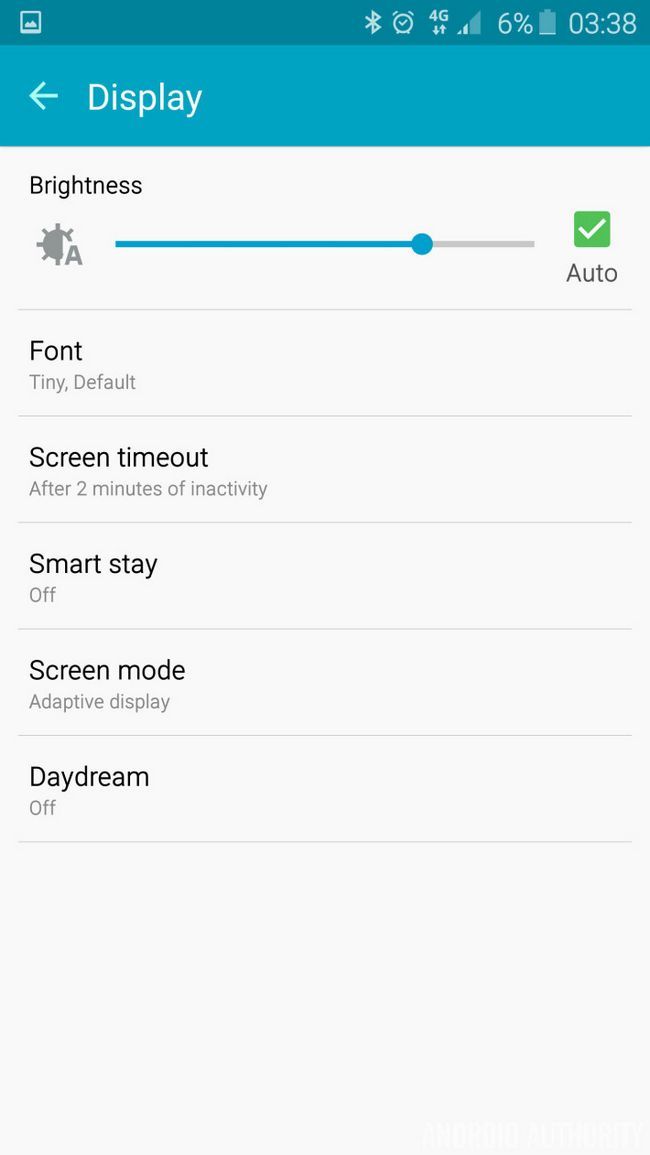
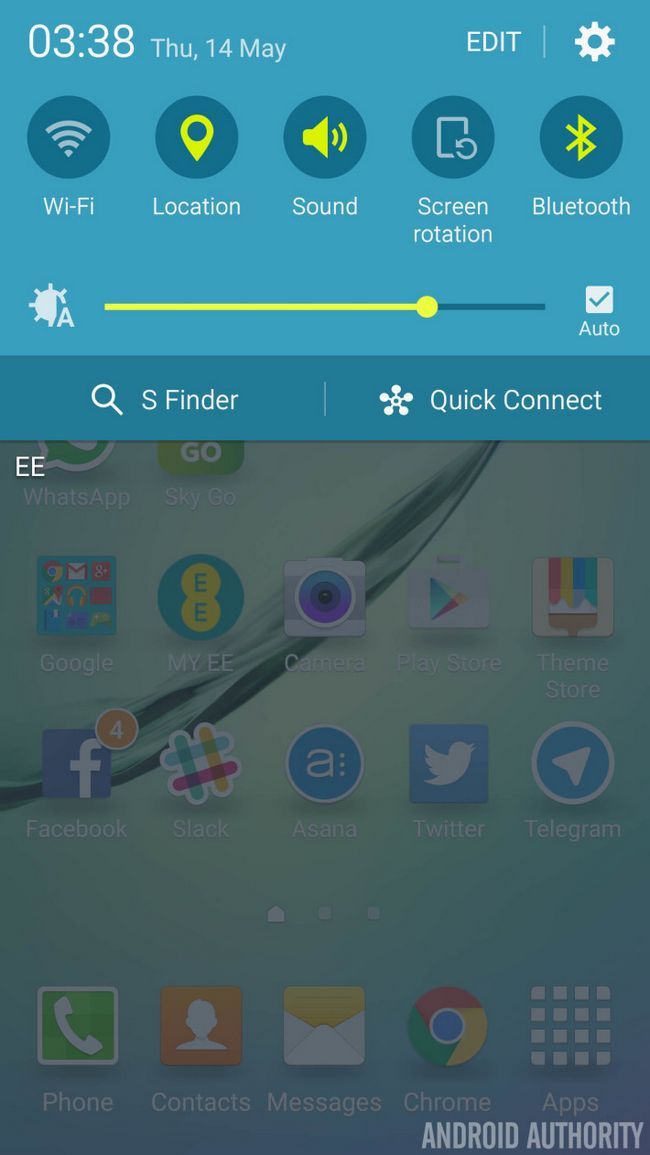
Le premier conseil est de luminosité de l'écran et cela fait une énorme différence dans votre vie de la batterie. Il est un fait commun que le plus brillant de l'écran, le pire de votre vie de la batterie devient et cela vaut certainement la galaxie S6 Edge.
Pour moi personnellement, en gardant la luminosité sur l'auto et entre 40 et 60 pour cent est le parfait équilibre entre la vie de la batterie et la qualité d'affichage, mais cela est une décision personnelle. Vous pouvez également essayer de réduire l'écran time-out et changer d'autres paramètres d'affichage par se diriger vers Paramètres > Afficher.
Smart Switch réseau
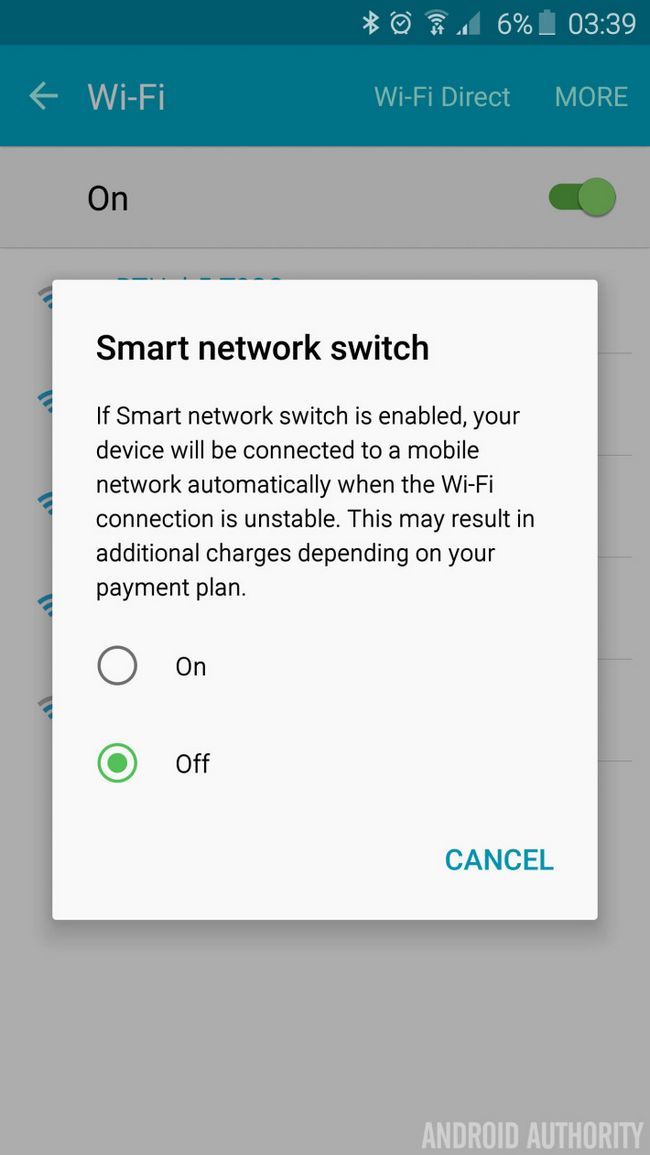
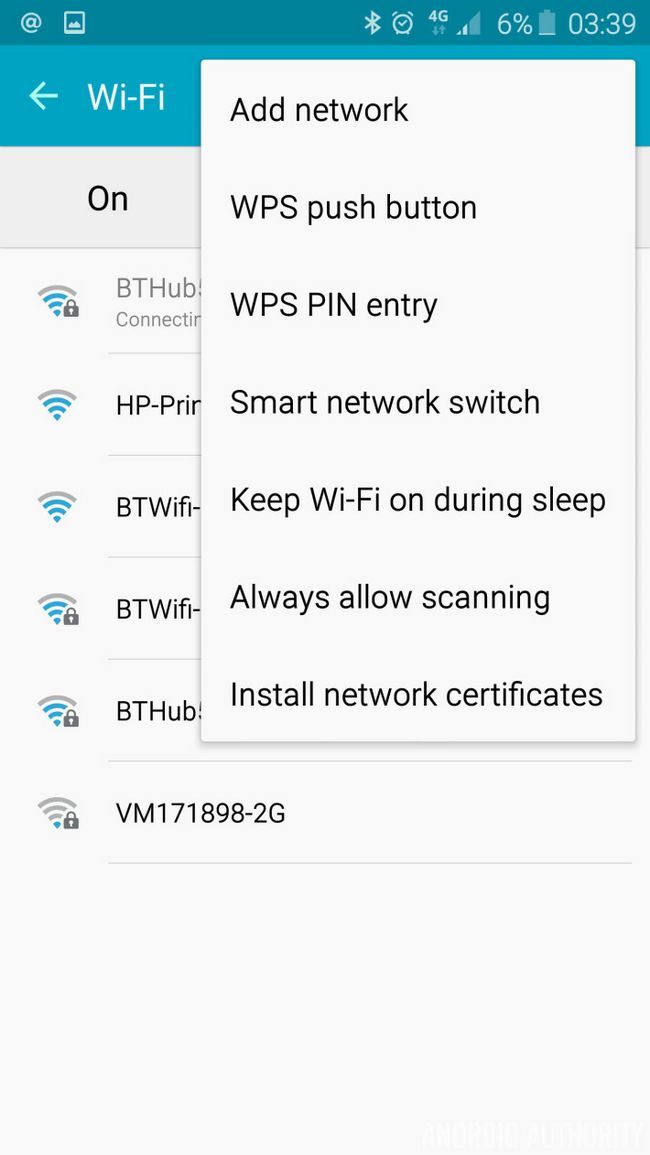
Smart Switch de réseau est une fonctionnalité Samsung qui a été présent sur les dernières générations de téléphones Galaxy et il est à la fois bon et mauvais. La bonne est qu'il surveille vos réseaux mobiles et Wi-Fi et utilise celui qui est plus fort quand vous accédez aux données. L'inconvénient est l'effet sur votre vie de la batterie à partir de tout ce que la numérisation.
Je garde personnellement ce que je handicapés utilise surtout mon combiné sur 4G - le réseau 4G de EE est souvent plus rapide que mon réseau Wi-Fi - mais même quand il est allumé, je l'ai trouvé à être plus un obstacle qu'un soutien.
Pour désactiver cette fonctionnalité, la tête sur Wi-Fi Cadre, appuyez sur Plus, puis sélectionnez Basculer Smart Network. De là, vous pouvez activer ou le désactiver en fonction de vos préférences personnelles.
Situation Android
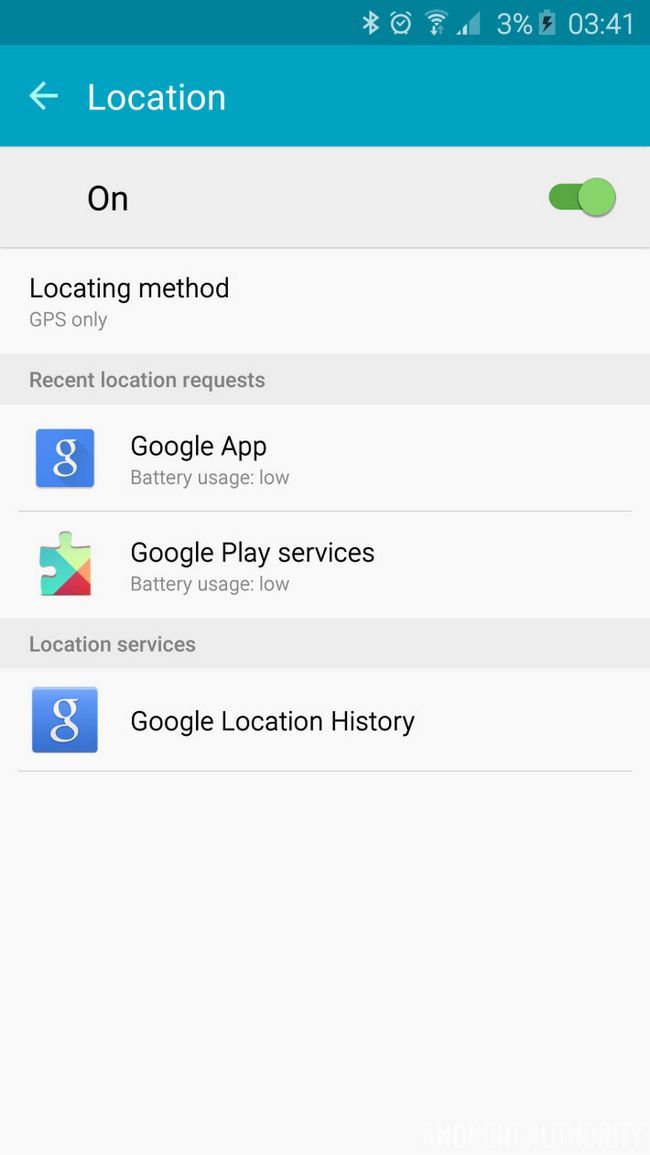
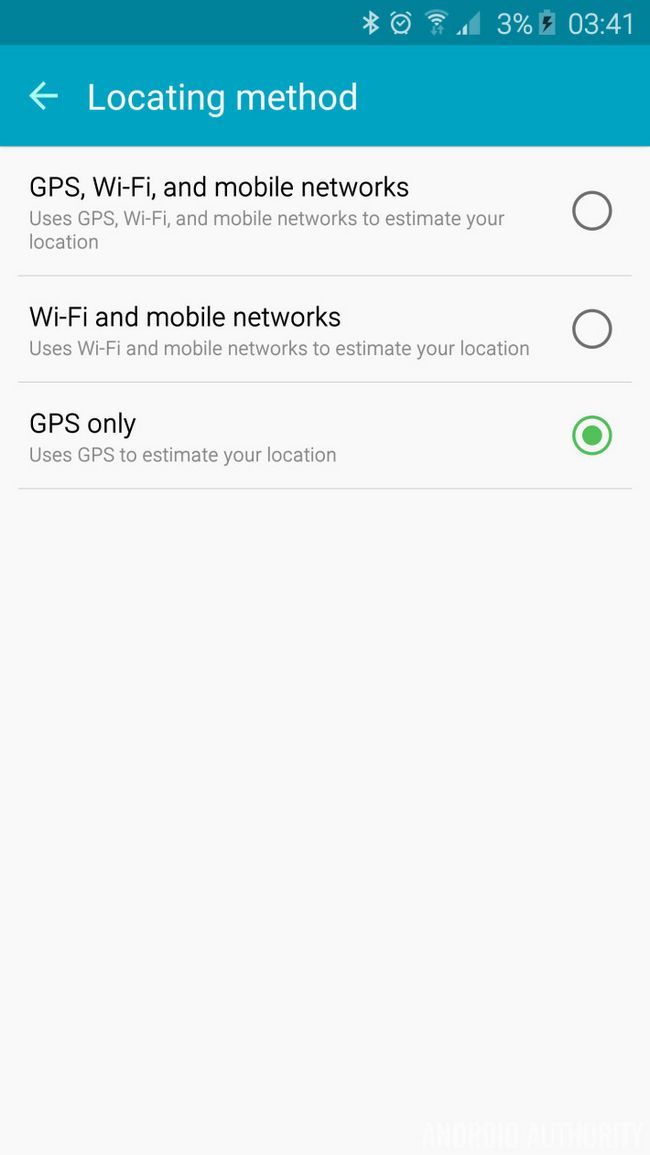
Un des plus gros problèmes avec tous les smartphones Android est l'incapacité de la plate-forme pour gérer efficacement emplacement sans affecter négativement la vie de la batterie. Heureusement, il ya une pléthore d'options pour aider à préserver votre vie de la batterie, donc à partir du menu des notifications, appuyez et maintenez le bouton de localisation pour faire apparaître les paramètres de localisation.
De là, changer le Lieu Méthode:
- GPS, Wi-Fi et les réseaux mobiles - Cela permet Google utilisez un de ces pour trouver votre position, même si Wi-Fi ou la localisation est désactivée. Lorsque cette option est activée, vous trouverez souvent des services Google Play est l'un des plus grands problèmes.
- Wi-Fi et les réseaux mobiles - Cela désactive la puce GPS à l'intérieur de votre Galaxy S6 Edge et est probablement la moins utile des trois options. Se fondant sur les réseaux mobiles et juste Wi-Fi vous permettra de trouver votre position rapidement, mais sera ensuite utiliser un grand nombre de données et de la batterie car il repose sur votre réseau Wi-Fi et les réseaux mobiles de garder une trace de votre emplacement.
- GPS seulement - Ce qui est effectivement le mode je l'utilise, car il empêche la numérisation de Google dans le fond (plus que ci-dessous). Il a ses pièges en ce qu'il peut prendre un certain temps pour trouver votre emplacement, mais les économies de batterie de ne pas avoir numérisation Google sont abondantes.
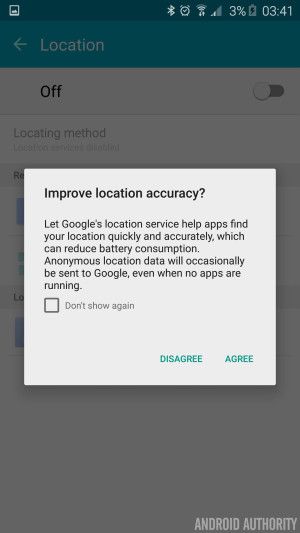
Lorsque vous essayez de tourner sur la première ou la deuxième option, vous êtes accueilli par une invite de Google pour «Améliorer la précision de localisation". L'option signifie que les données de localisation anonymes peuvent sporadiquement être envoyées à Google, même si aucune des applications sont en cours d'exécution, et en conséquence, ce qui peut avoir un grand impact sur votre vie de la batterie, en particulier lors de l'utilisation de Google maintenant ou widgets qui dépendent de l'emplacement.
Google Sync Services
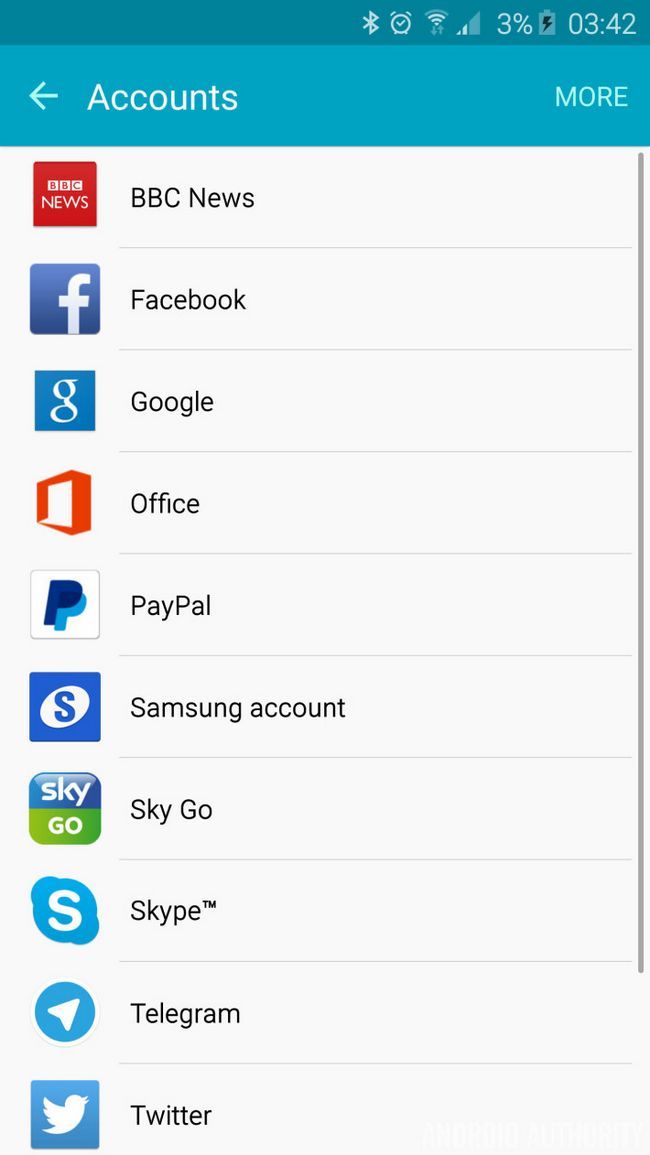
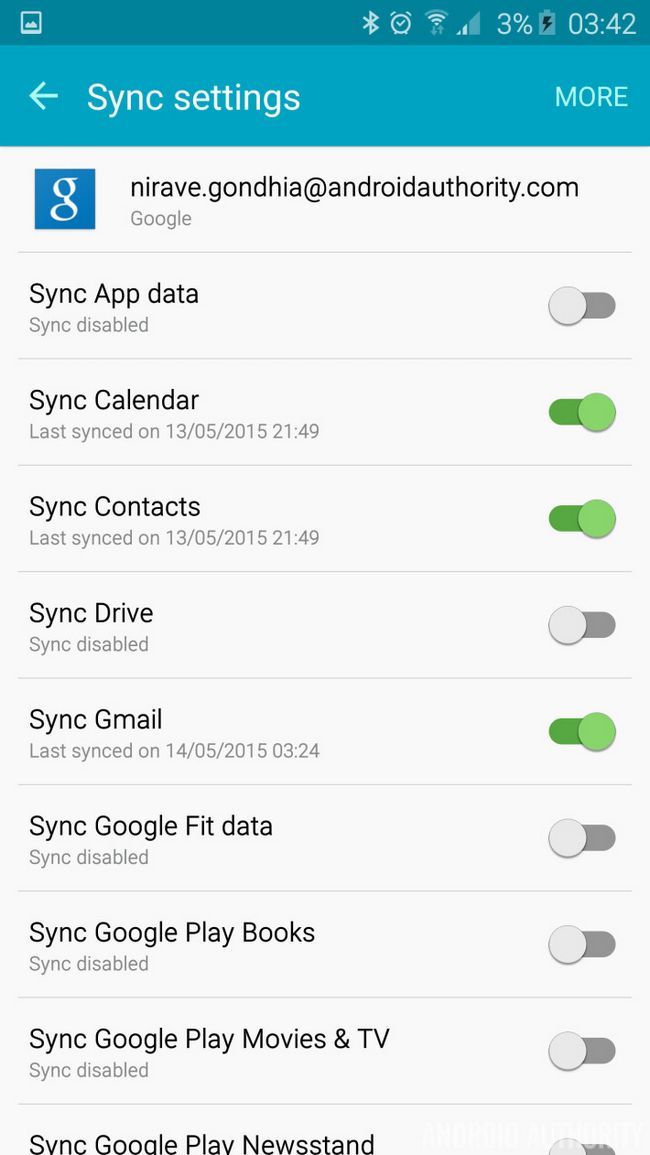
Un autre des problèmes qui affecte tous les smartphones Android Sync est Services- de Google la beauté d'Android est que vous pouvez ajouter un compte Google et il se synchronise tous vos services, mais les pièges venir lorsque vous avez plusieurs comptes Google a mis en place.
Lorsque vous ajoutez un deuxième, troisième, ou plus compte Google, le combiné se met automatiquement en synchronisation pour tous propres applications et services Google. Pour moi, personnellement, je dois un compte qui a tout synchronise et le reste sont pour le courrier électronique si une fois je ajouter un compte, je vais dans ce compte et désactiver tous les services.
Pour désactiver les services de synchronisation, la tête sur Paramètres puis appuyez sur Comptes. Dans le menu suivant, sélectionnez Google puis tapez sur votre compte Google. Vous allez maintenant être présenté avec une liste de services- pour désactiver l'un d'eux, appuyez simplement sur la basculer vers la droite du nom.
Bloatware
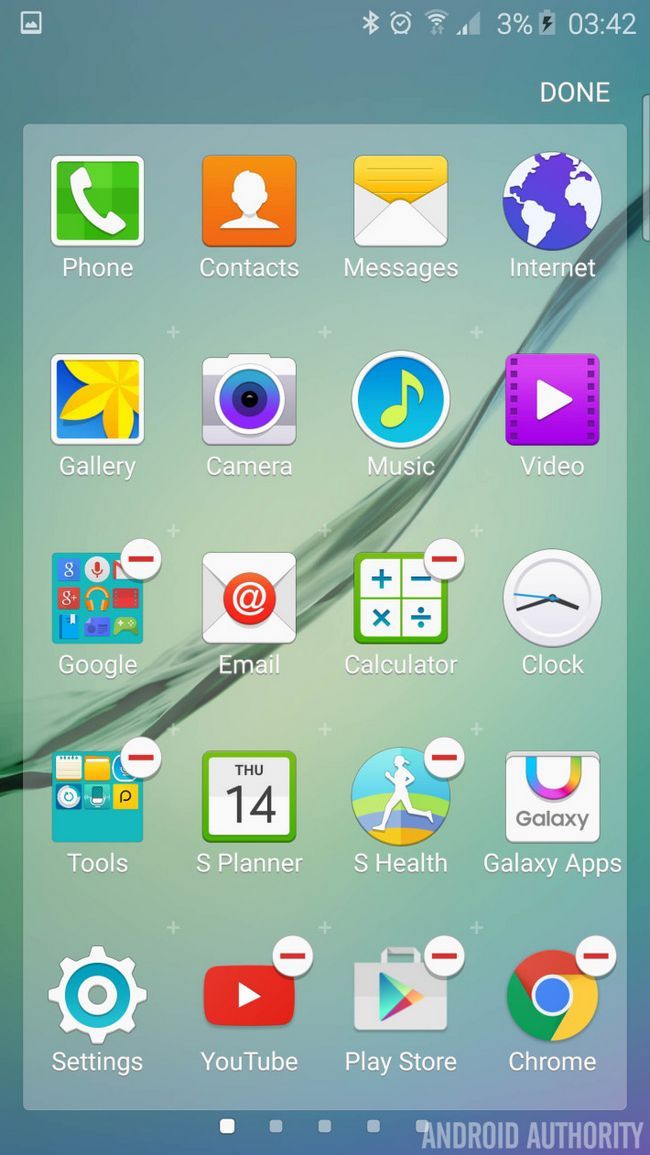
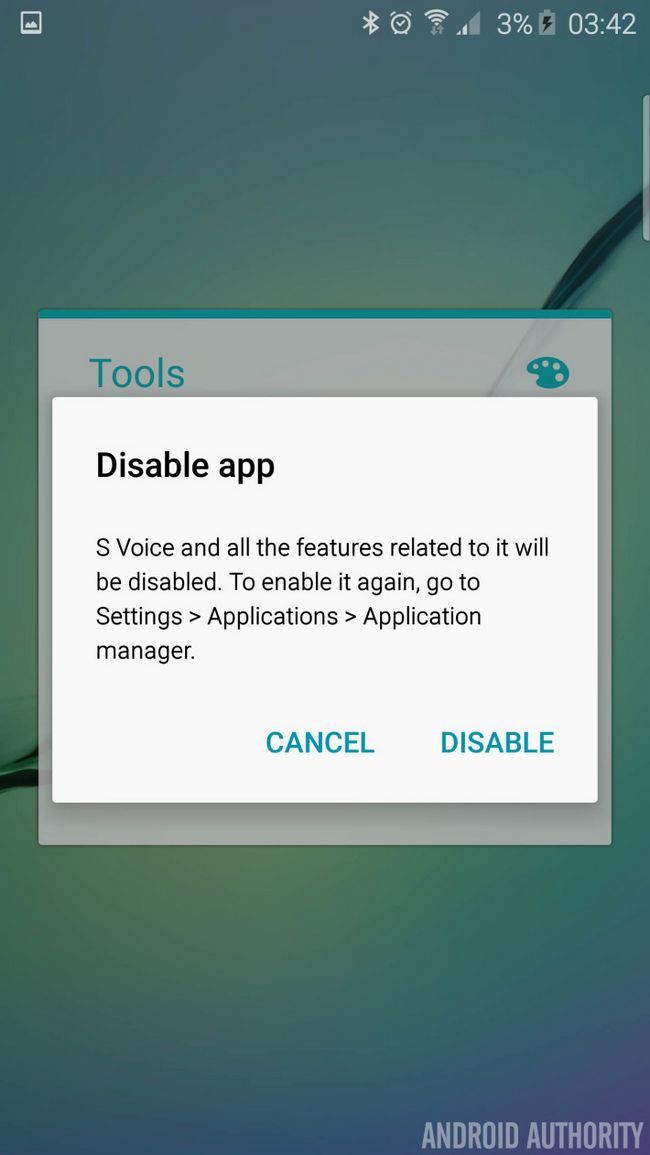
Le dernier conseil est intéressante que le Galaxy S6 Edge est le moins pléthorique Smartphone Samsung jamais fait. Parallèlement à la nouvelle construction, un appareil photo et de l'esthétique, le Galaxy S6 bord est livré avec l'interface TouchWiz redéfini un qui comprend un poignée des applications préchargées et la possibilité de désactiver la plupart de ces.
Personnellement je désactive applications préchargées que je ne l'utilise principalement pour l'empêcher de courir dans le fond et dans le cas de l'Edge Galaxy S6, les quelques applications que je avez désactivé sont Voix S (que vous devez désactiver sur chaque téléphone intelligent Samsung) , OneNote et onedrive.
Pour désactiver une application, rendez-vous sur votre App Drawer puis appuyez sur la modifier bouton dans le coin en haut à droite. Maintenant, l'apparence va changer et toute application que vous pouvez désactiver aura une petite ligne dans le coin supérieur gauche. Pour désactiver une application préchargée, constater que l'application dans votre tiroir app puis tapez sur la ligne- l'écran suivant vous demandera de désactiver l'application et si l'application a été mise à jour, vous pourriez aussi avoir besoin de désinstaller toutes les mises à jour (suivre les instructions sur l'écran).
 Samsung Galaxy S6 Bord Conseils ...
Samsung Galaxy S6 Bord Conseils ...  Samsung Galaxy S6 bord Revie ...
Samsung Galaxy S6 bord Revie ...  Samsung Galaxy S6 Couleur bord ...
Samsung Galaxy S6 Couleur bord ... Conclure
Il vous en avez it- cinq conseils simples pour tirer le meilleur parti de votre batterie Galaxy S6 Edge. La plupart des conseils appliquent à tout smartphone Android et dans le cas de l'emplacement et le ballonnement, ce sont des choses que je fais sur chaque téléphone Android Je l'utilise.
Ces conseils ne seront pas ajouter des quantités drastiques pour votre vie de la batterie, mais surtout dans le cas de la luminosité de l'écran, il peut signifier une vie de la batterie de quelques heures supplémentaires. Si vous êtes quelqu'un qui utilise votre téléphone beaucoup - et nous dire 5 écran heures sur le temps - il ya des chances que vous aurez besoin de charger plus d'une fois par jour, mais en fait, c'est pas un problème.
Je utiliser le chargement rapide tout le temps comme il peut ajouter jusqu'à 50 pour cent de la batterie avec seulement 30 minutes de charge, ce qui signifie charge plus d'une fois par jour est vraiment pas un problème (au moins pour moi).
Je pense personnellement que le compromis entre les caractéristiques et la vie de la batterie en vaut la peine, mais que pensez-vous? Avez un de ces conseils, vous a aidé ou est-il quelque chose que nous avons manqué? Faites-nous savoir vos pensées, les gars!






